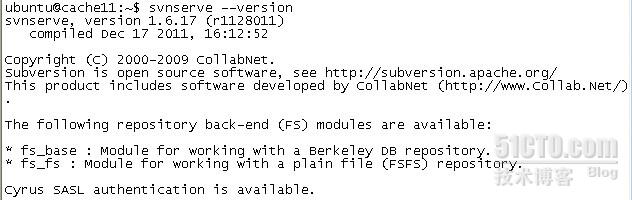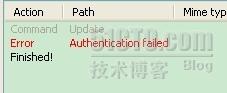svn eclipse /svnserve.conf:12: Option expected
常有新手配置基于svnserve的subversion服务器后,
在客户端访问subversion版本库时出现这个错误:
svnserve.conf:12: Option expected
为什么会出现这个错误呢,就是因为subversion读取配置文件svnserve.conf时,无法识别有前置空格的配置文件,如
### This file controls the configuration of the svnserve daemon, if you
### use it to allow access to this repository. (If you only allow
### access through http: and/or file: URLs, then this file is
### irrelevant.)
### Visit http://subversion.tigris.org/ for more information.
[general]
### These options control access to the repository for unauthenticated
### and authenticated users. Valid values are "write", "read",
### and "none". The sample settings below are the defaults.
anon-access = read
auth-access = write
像上面的配置文件中,anon-access是顶行的,没问题,而auth-access就存在前置空格,会导致这个错误。
要避免出现这个错误,应该在去掉这些行前的#时,也要顺手去掉前面的空格,这一点,在郑新星老早的文章《Subversion之路--实现精细的目录访问权限控制》就提到过。
linux下搭建SVN遇到authentication failed问题的解决方法
我的系统为ubuntu server 12.04(其实只要是linux内核的,搭建步骤都差不多,至多有apt-get yum 或者源码安装的区别,这点大家不用担心)(以下所有安装步骤最好在root权限下)
1.在终端中直接输入 sudo apt-get install subversion,选择安装即可
2.(可选)看版本命令 svnserve --version。如果出现下面图片,说明安装成功
3.添加svn管理用户和subversion组(这步很重要,不然也会导致authentication错误)
sudo adduser svnuser(添加svnuser用户)
sudo addgroup subversion(添加subversion组)
sudo addgroup svnuser subversion
4.开始创建项目目录
sudo mkdir /home/svn (这里的svn即为版本库目录文件,以后所有的操作都在/home/svn下
cd /home/svn
mkdir one(这里即为一个版本库文件,文件名可以任意取)
chown -R root:subverison one
chmod -R g+rws one
5.创建SVN文件仓库,即为上面建立的one文件目录
svnadmin create /home/svn/one
到这一步,安装基本完成,开始改配置。
6.在/home/svn/one文件目录中可以看到conf文件夹,可针对conf文件夹中的authz、passwd、 svnserve.conf进行设置,svnserve.conf主要设置整体的安全策略,passwd则设置用户名和密码,authz则是设置具体的用 户有什么权限。
7.访问权限设置
(1)编辑svnserve.conf文件,编辑svnserve.conf文件。
anon-access:匿名用户的权限,可以为read,write和none,默认值read。不允许匿名用户访问:anon-access = none
auth-access:认证用户的权限,可以为read,write和none,默认值write。
password-db:密码数据库的路径,去掉前边的#
authz-db:认证规则库的路径,去掉前边的#。
注意:这些配置项的行都要顶格,否则会报错。修改配置后需要重启svn才能生效。
(2)编辑passwd文件,加入用户名和密码(如下为示例)
这是每个用户的密码文件,比较简单,就是“用户名=密码”,采用的是明码。如allen=1(apache模式下密码为经过加密的变化)
[users]
allen = 1
ellen = 1
test = 1
(3)编辑authz文件,配置用户访问权限(如下为示例)
1. [groups] section:为了便于管理,可以将一些用户放到一个组里边,比如:owner=allen,ellen
2. groups下边的sections表示对一个目录的认证规则,比如对根目录的认证规则的section为[/]。设置单用户的认证规则时一个用户一行,如:
[/]
allen=rw #allen对根目录的权限为rw
ellen=r #ellen对根目录的权限为r
如果使用group,需要在group名字前加@,如
@owner=rw #group owner中的用户均为rw,等价于上边的两句话
启动时如果从/home/svn/one启动,/就是one目录,用如上方式以one目录为根设置权限。
如果从/home/svn/启动,每个仓库根还是自己的起始目录。可以采用如上方式设置astar的权限,也可以采用如下方式:
[one:/]
@owner=rw
简言之,每个仓库的根目录(/)就是自己的起始目录;[repos:/]这种方式只适用于多仓库的情况;[/]适合于单仓库和单仓库的方式。更多关于单仓库和多仓库的问题,请见 http://http://bbs.iusesvn.com/thread-157-1-1.html
8.启动svn服务 svnserve -d -r -T /home/svn
描述说明:
-d 表示svnserver以“守护”进程模式运行
-T表示以线程模式运行,增加效率
-r 指定文件系统的根位置(版本库的根目录),这样客户端不用输入全路径,就可以访问版本库。如: svn://你的IP/one
这个时候SVN就安装完成了。
然后在WINDOW下面安装客户端tortoise SVN(可能这里大家要问,为什么客户端要安装在WINDOWS下面,因为毕竟很多程序员调试代码都是在WINDOWS下面,而且查看代码什么的都是WINDOWS下面方便)。
9.这时候可以在客户端用用户名和密码登陆使用了,这里大家都会。
这个时候输入密码的时候就很有可能遇到authentication failed的提示。如下图所示:
,让我纠结了很久的一个问题
后来发现问题的原因是passwd文件中所有行前面都不能有空格,如果有空格的话就会提示这个错误。
总之,大家在配置的过程一定要注意authz passwd svnserve.conf文件所有行的前面都不能有空格;注意建立svn管理用户和组;另外注意单仓库和多仓库权限的配置问题和它们的访问路径问题。
这样的话,基本上就可以正常地享受SVN之旅了。
郑重声明:本站内容如果来自互联网及其他传播媒体,其版权均属原媒体及文章作者所有。转载目的在于传递更多信息及用于网络分享,并不代表本站赞同其观点和对其真实性负责,也不构成任何其他建议。